Állapot korlátozott Windows 8 (8
Helló, barátaim! Ebben a cikkben megpróbáljuk megoldani egy nagyon trükkös kérdés fordul elő, hogy a Windows 8, ha csatlakozik egy Wi-Fi router. Ez a kapcsolat állapota „korlátozott”.

Aztán megjelent a kérdés, adtam néhány ajánlást, de nem segített. Én ígéretet, hogy ezt a problémát.
Saját kísérletek megérteni a problémát
Volt egy kérdés, távozott Maxim. Azt írta, hogy a Windows 8, csatlakozik a vezeték nélküli hálózathoz (router TP-Link TL-WR841N) 10 perc alatt minden rendesen működik, és a kapcsolat megszakadt. Állapot Limited (mint a fenti képen).
Maxim és három nappal a Skype-on próbálták megoldani ezt a problémát (főleg éjjel). És majdnem megvan :). Már mint minden rendben volt, internet dolgozott folyamatosan, de néhány perce Maxim írta, és azt mondta, hogy a hálózat megint eltűnt. De van még néhány lehetőség, ellenőrizze azokat 🙂
Azt gondoltam, hogy nem folytatja ezt a cikket, de még mindig úgy döntött, hogy írjon, és megmondja, mit próbált tenni (valami, amit csak nem próbálja meg :)), és hogy segített, bár nem teljesen.
Amit próbáltam csinálni:
Eleinte csak tanácsolni, hogy telepíteni a Windows 7 :). De ez nem egy lehetőség, licenc, és ennyi.
2. Kísérletezés vezeték nélküli csatornát. Mi itt olvasható.
3. Állítsa be a megfelelő időzónát, és időt a router beállításait.
5. próbált beállítani statikus IP és DNS paramétereit a vezeték nélküli adapter a laptop.
És ez még nem minden bizonnyal 🙂
Mi úgy tűnik, hogy segítsen:
Maxim megtalálta a módját, amelyben azt írták, hogy egyszerűen az Eszközkezelőben, hogy távolítsa el a vezeték nélküli adapter és frissíti a hardver konfiguráció. Ő nem hagyta, és egyszerűen kattintson a vezeték nélküli adapter a jobb gombbal, és válassza ki a „Scan for hardware changes”.
Furcsa módon, ez egy idő segített, de még mindig, 20 óra után az internet kapcsolat nem jött létre, és nem volt „korlátozott”. Ha ez megismétlődik, akkor próbálja meg eltávolítani az adaptert.
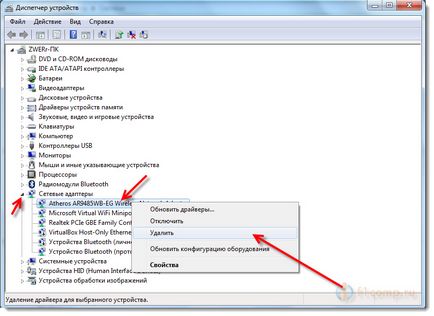
Pontosabban, ebben a helyzetben, ezért nem szükséges kizárni a vírusok, a problémákat egy adott programot, a rendszer meghibásodása, eszköz esküvő, és így tovább. D. De a probléma az, ezért a döntést kell.
Windows 8: a kapcsolat állapotát a "Limited"
Persze, az okok különbözőek lehetnek, így talán segíthet az egyik a tippeket, ami meg fogja találni az alábbiakban, és ez alapján a probléma megoldására az instabilitás az internet a Windows 8 (8.1).
Egy fontos dolog. Mint a többi hálózati eszközök? Ha csak nem működik az interneten, a helyszínek nem nyílik státusz nélkül az internet-hozzáférést, akkor valószínű, hogy a probléma a router. Lásd ezeket a cikkeket:
Munkástanácsok, ami segít megszabadulni az állapota »Limited«
Frissítse №1. Az illesztőprogram telepítése a Broadcom 5100245200
Emberek azok számára, akik Adapter «Broadcom 802.11n» megoldást találta magát szenvedett sokáig. A Eszközkezelő megnyitásához «Broadcom 802.11n» adapter-tulajdonságára frissítés a versenyzők - keresni ezen a számítógépen - válasszon a már létrehozott -, hogy távolítsa el a kullancsok csak kompatibilis készülékek - a listát, és válassza 5100245200 tétet. Minden munkát?
További részletes utasításokat képekkel:
Ide Sajátgép. kattintson jobb gombbal egy üres területre, és válassza ki a Tulajdonságok menüpontot. Az új ablakban, a bal oldalon, kattintson az Eszközkezelő.
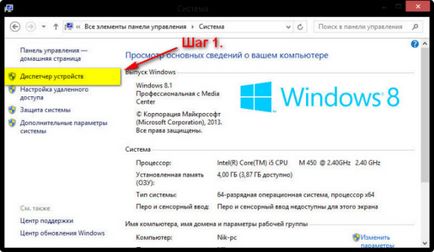
Ezután nyissa meg a hálózati adapter lapot. kattintson jobb gombbal a Broadcom 802.11n adapter és válassza ki a „Illesztőprogram frissítése”.
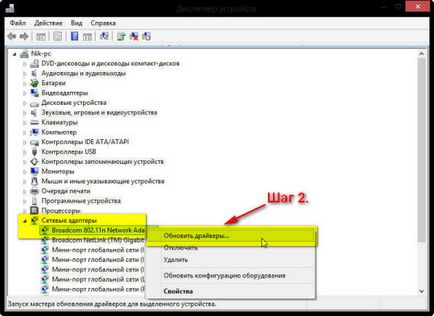
Válassza ki a „keresése a számítógépen vezető szoftver”.
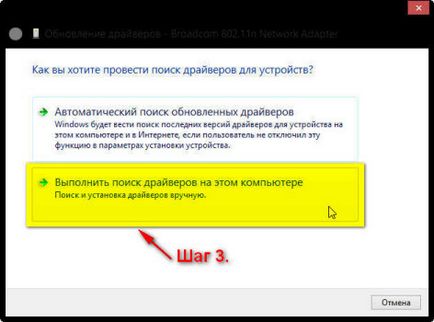
Vegye ki a jelölést a Kompatibilis hardvereszközök. Broadcom válasszon a listából. majd válassza ki a sofőr, akinek változata 5100245200.
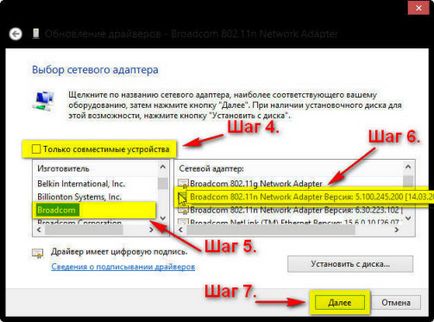
Ennyi, az illesztőprogram telepítése.
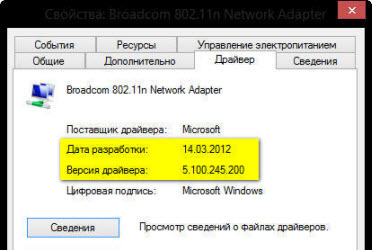
Miután ezeket a lépéseket, az internet a Windows 8 kell működnie stabilan. Anélkül, hogy a „Limited” státuszt.
Most már nem lehet ellenőrizni ezt a módszert, de remélem, ez segít. Ne felejtsük el, hogy írjon, hogyan segített-e vagy sem.
Hála Nicholas a screenshotok!
Frissítse №2. Az üzemmód megváltoztatása Wi-Fi hálózathoz.
Van minden írásos részletesen látható a képük. Ezekkel nehézségek merülnek fel.
De ez a módszer egyetlen hátránya. Őszi internet a Wi-Fi. Mivel n módban működik sebessége akár 300 Mb / s. A mód g - akár 54 Mbit / s.
Frissítse №3. Állítsa be a megfelelő régiót, dátum és idő
Másik régió lehet a beállításokat a router a Wireless fülön (ahol felállítása Wi-Fi). Egyszerűen válassza ki a régiót, ahol van, mentse a beállításokat, és indítsa újra a routert.
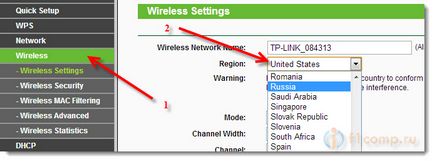
Az idő és a dátum változás a System Tools fület (rendszer beállításait, stb.)
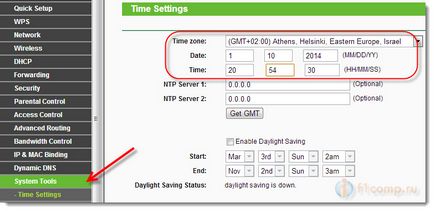
Kösz a tippet, Igor!
Frissítse №4. Bekapcsolása kompatibilitási módot FIPS
NikiNik ellenőrzött, továbbá gondoskodott arról, hogy a folyamat működik. Internet Windows 8 kezdett dolgozni folyamatosan. NikiNik küldött screenshotok, hogy én is hozzá ez a módszer a cikkben.
Kompatibilitás mellékelt utasításokat FIPS:
Ide Hálózati kapcsolatok.
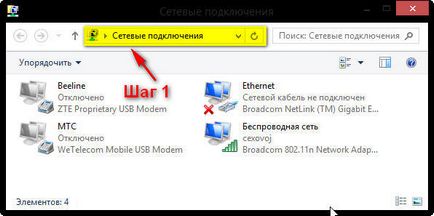
Kattintson a jobb gombbal a Vezeték nélküli hálózati kapcsolat és válassza az Állapot.
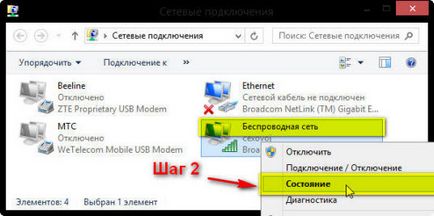
Kattintson a Vezeték nélküli hálózat tulajdonságai.
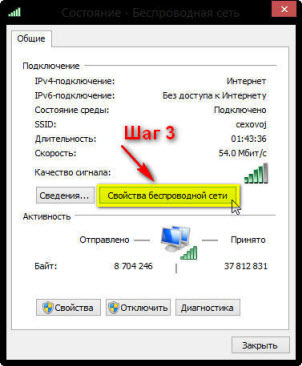
Ezután kattintson a Speciális beállítások gombra.
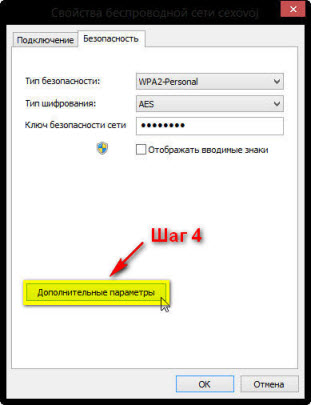
És be engedélyezése melletti erre hálózati mód a Federal Information Processing szabvány (FIPS).
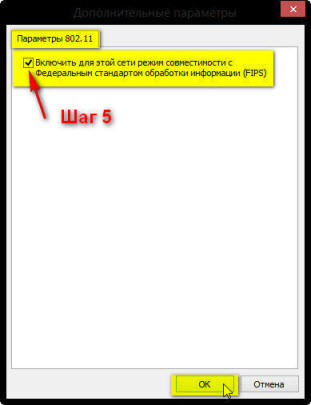
Hála Igor és Nikolai (NikiNik) tippeket és screenshotok!
Frissítse №5. Kapcsolja ki a víruskereső (különös figyelmet fordítva a Dr.Web)
Meg kell tiltani az összes biztonsági modulok. Továbbá, ha úgy dönt, hogy a probléma egy antivírus, akkor próbálja felvenni a kapcsolatot a kivételek.
Amennyiben Ön nem a Dr.Web, és egy másik anti-vírus ellenőrizze egyébként, talán ez neki.